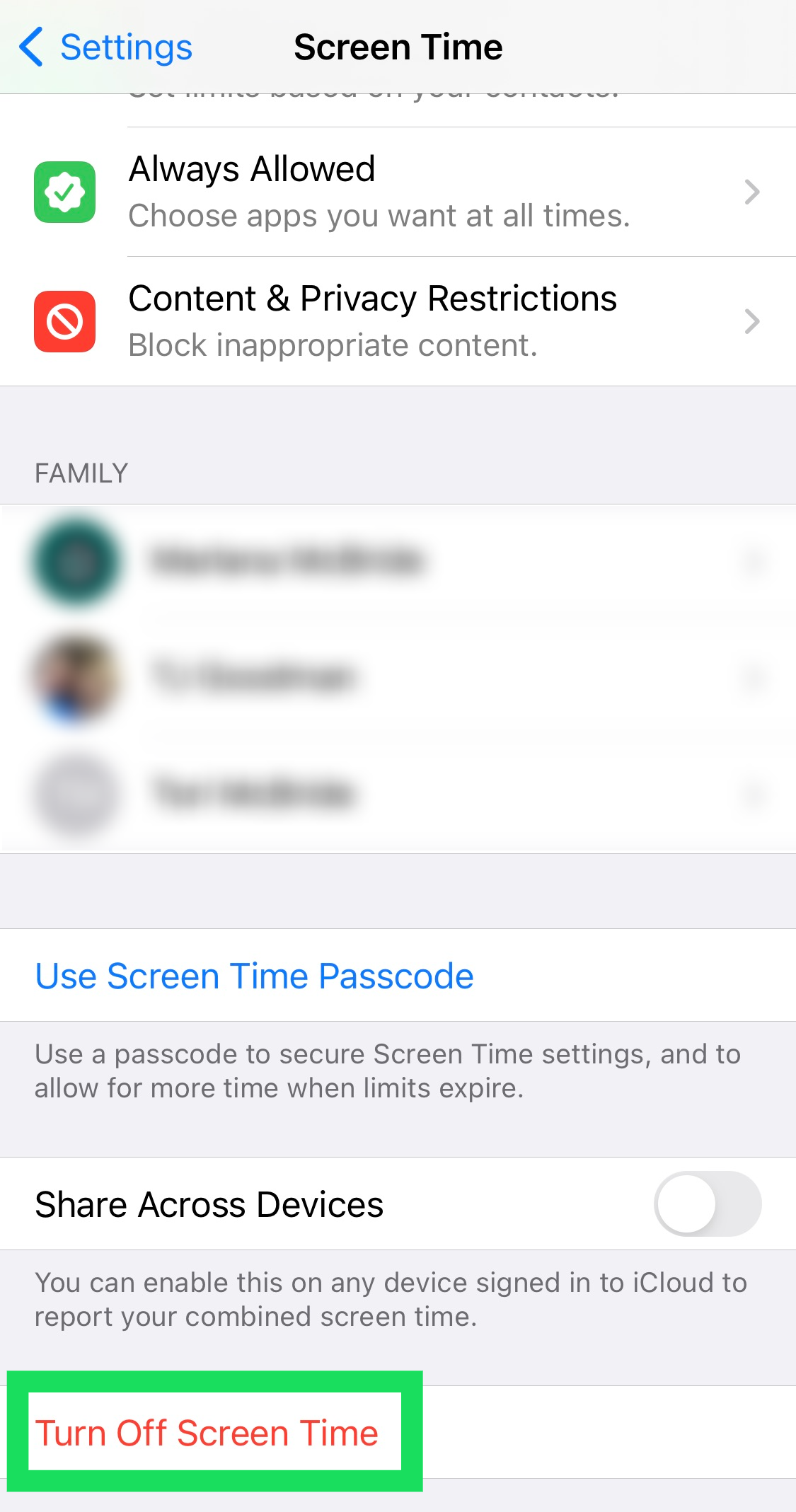Как отключить экранное время на iPhone или iPad
Apple iOS 12 представила новую функцию для iPhone и iPad под названием Экранное время это помогает вам контролировать и ограничивать время, проведенное за экраном, которое вы можете установить для себя или в качестве «родительского контроля», чтобы ограничить время, проводимое вашими детьми, и ограничить количество приложений, которые они могут использовать на ваших устройствах.
Пользователи имеют возможность настроить «Экранное время» как родитель или как обычный пользователь. Хотя вы можете отключить Screen Time, и в этой статье вы узнаете, как это сделать.
Программы для Windows, мобильные приложения, игры - ВСЁ БЕСПЛАТНО, в нашем закрытом телеграмм канале - Подписывайтесь:)
Что такое экранное время?
Screen Time — это часть усилий Apple по борьбе с зависимостью от смартфонов и планшетов, отслеживающая, как вы проводите время при использовании iPhone и iPad.
Он отслеживает, сколько времени вы используете определенное приложение или категорию приложений, и позволяет вам устанавливать ограничения, которые, как мы надеемся, помогут вам наладить более здоровые отношения с вашими мобильными устройствами и приложениями. В качестве родительского контроля Screen Time может помочь вашим детям развивать более здоровые отношения с устройствами и приложениями.
Apple описывает проблему, которую решает Screen Time:
Предоставляя клиентам представление о том, как они проводят время с приложениями и веб-сайтами, Screen Time создает подробные ежедневные и еженедельные отчеты об активности, в которых показано общее время, которое человек проводит в каждом используемом им приложении, использование различных категорий приложений и количество полученных уведомлений. и как часто они берут в руки свой iPhone или iPad. Понимая, как они взаимодействуют со своими устройствами iOS, люди могут контролировать, сколько времени они проводят в определенном приложении, веб-сайте или категории приложений.
Например, пользователи могут ограничить время, в течение которого iOS будет разрешать доступ к Facebook, запланировать период простоя каждую ночь, который ограничивает доступ к играм, или даже полностью заблокировать доступ к определенным веб-сайтам и приложениям, чтобы помочь вам избежать искушения.
Даже если вы не хотите заходить так далеко, чтобы устанавливать реальные ограничения, Экранное время по-прежнему будет предоставлять диаграмму с подробным описанием того, сколько времени вы потратили на использование различных категорий приложений и сервисов.

Но не каждому пользователю iPhone или iPad нужна такая функция, как «Экранное время», или он может захотеть временно отключить ее. Это также может быть проблемой конфиденциальности, но не со стороны Apple, а в том смысле, что любой, кто имеет доступ к вашим устройствам, может видеть, какие приложения вы используете и как долго вы их использовали.
Для тех, кому не нужно или не нужно «Экранное время», эта статья TechJunkie расскажет, как отключить «Экранное время» в iOS 12 на вашем iPhone или iPad.
Отключите экранное время на вашем iPhone или iPad
Во-первых, важное примечание: когда экранное время включено впервые, его можно настроить для взрослого или ребенка. Если оно было настроено для ребенка, вам понадобится пароль взрослого, чтобы отключить «Экранное время».
- На iPhone или iPad нажмите Настройки.

- Затем нажмите Экранное время.

- Проведите пальцем вниз по списку и выберите Выключить экранное время.

- Введите код доступа к экранному времени, когда ваш телефон запросит его.
- Кран Выключить экранное время еще раз, чтобы подтвердить
Если отключено «Экранное время», ваше устройство iOS не будет отслеживать время использования вашего приложения, и любые ограничения или ограничения, основанные на настройках «Экранного времени», будут сняты на вашем устройстве.
Однако обратите внимание, что с точки зрения конфиденциальности использование приложения по-прежнему может быть видно через информацию о состоянии и использовании батареи в настройках iOS, о которой вы можете узнать больше, прочитав Как использовать информацию об использовании аккумулятора iPhone iOS 12 и его состоянии.
Включите экранное время снова
Если позже вы решите снова использовать «Экранное время» и связанные с ним функции, вы можете снова включить его, вернувшись в раздел «Экранное время» и связанные с ним функции. Настройки > Экранное время и выбор Включить экранное время.

Однако вам придется пройти весь процесс настройки еще раз, и любые предыдущие данные Экранного времени не будут восстановлены.
Программы для Windows, мобильные приложения, игры - ВСЁ БЕСПЛАТНО, в нашем закрытом телеграмм канале - Подписывайтесь:)
Полную статью о том, как ограничить время использования экрана, см. Как ограничить время экрана на iPhone и iPad.
Часто задаваемые вопросы
Apple Screen Time — идеальное решение для родительского контроля, а также для управления собственным использованием. Но у вас могут возникнуть дополнительные вопросы по поводу этой функции. Именно поэтому мы включили этот раздел. Читайте дальше, чтобы получить ответы на дополнительные вопросы об Экранном времени.
Как отключить пароль для Экранного времени?
Отключить код доступа к экранному времени очень просто. Все, что вам нужно сделать, это зайти в настройки вашего iPhone и нажать «Экранное время». Прокрутите вниз и нажмите «Изменить пароль экранного времени». Затем нажмите «Отключить пароль экранного времени». Когда появится всплывающее окно, нажмите, чтобы подтвердить, что вы хотите отключить пароль.
Конечно, вы можете отключить пароль и оставить включенным «Экранное время». Некоторые функции не будут работать, но ваш телефон по-прежнему будет отслеживать ваши действия и отправлять вам оповещения об использовании.
Какой у меня код доступа к экранному времени?
Поскольку это функция родительского контроля, вам потребуется установить четырехзначный код доступа, отдельный от кода разблокировки экрана. Предполагая, что вы знаете существующий пароль, вы всегда можете изменить его, выполнив действия, описанные выше.
Просто откройте «Настройки» на своем iPhone и нажмите «Экранное время». Затем нажмите «Изменить пароль экранного времени». Затем снова нажмите «Изменить пароль экранного времени». Введите старый пароль и установите новый.
Если вы забыли свой текущий код доступа к экранному времени, выполните те же действия, которые мы только что упомянули, но нажмите «Забыли пароль». Введите Apple ID и пароль, затем следуйте инструкциям, чтобы сбросить пароль.
Используете ли вы Screen Time на своих устройствах Apple? Если да, используете ли вы его для «родительского контроля», для ограничения своего времени перед экраном или для того и другого? Пожалуйста, сообщите нам об этом в комментариях ниже!